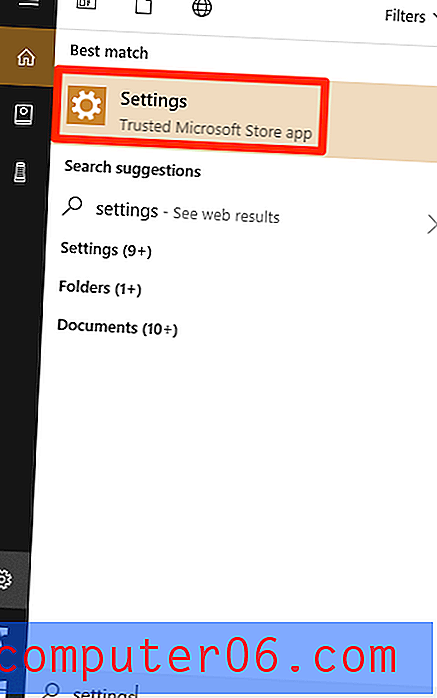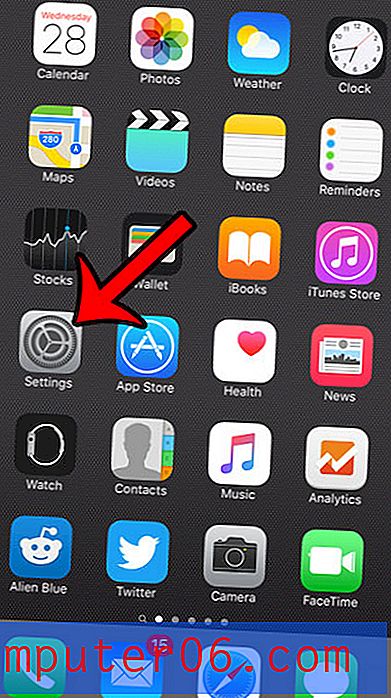Как да скриете текст в Word 2013
Когато съставяте документ в Microsoft Word 2013, е възможно да има раздел от този документ, който решите да премахнете. Но ако не сте сигурни дали искате да го премахнете и искате да го поддържате достъпен в случай, че решите, че искате да го използвате по-късно, тогава може да търсите начин да се справите с тази ситуация.
Едно решение е да скриете този текст в документа. Това форматира селекцията, така че да не се вижда на екрана на компютъра, но бързо може да бъде скрита и възстановена на първоначалното си място по-късно, ако решите. Нашият урок по-долу ще ви покаже как да скриете селекция в документа си Word 2013.
Скриване на текст в Word 2013
Стъпките в тази статия ще ви покажат как да скриете подбор от текст от вашия документ в Microsoft Word 2013. Това означава, че той няма да бъде видим, но все пак ще бъде достъпен за някой, който знае как да го търси. Ако сте загрижени за това, че хората правят промени във вашия документ, тогава може да искате да обмислите използването на защита на паролата.
- Отворете Microsoft Word 2013.
- Изберете текста в документа си, който искате да скриете. Обърнете внимание, че можете да изберете целия документ, като щракнете някъде в документа, след което натиснете Ctrl + A на клавиатурата си.
- Щракнете върху раздела Начало в горната част на прозореца.
- Щракнете върху бутона Опции за шрифта в долния десен ъгъл на секцията Шрифт на навигационната лента.
- Поставете отметка вляво от Скрито в секцията „ Ефекти “ на прозореца, след което щракнете върху бутона „ ОК “ в долната част на прозореца.

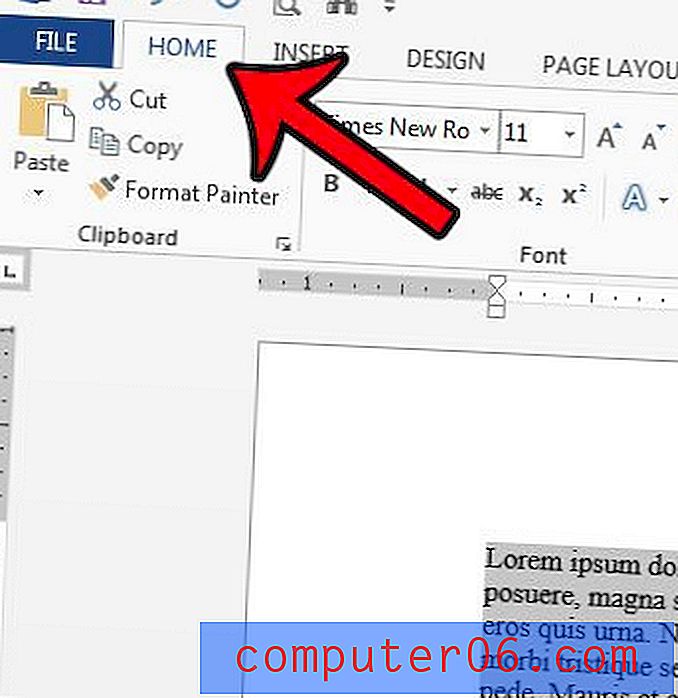
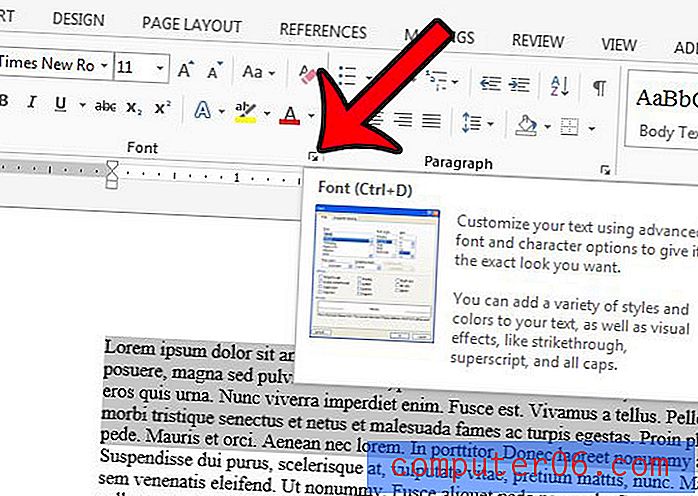
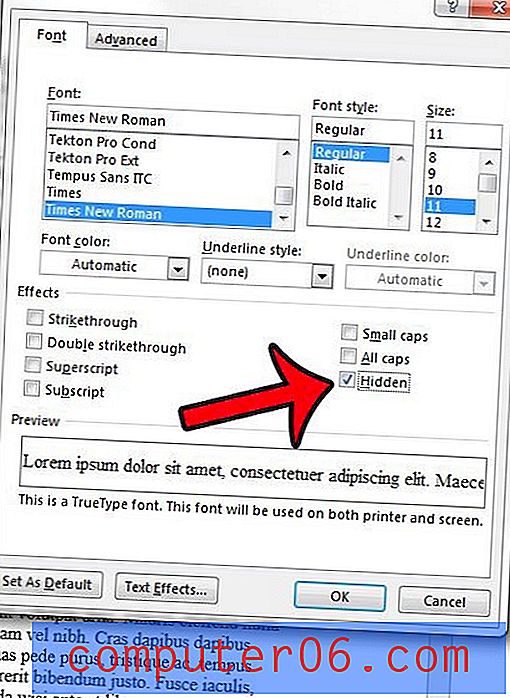
Ако искате да скриете текст, тогава можете да изберете частта от документа, в която се намира този текст, след това следвайте стъпките по-горе отново и изчистете отметката отляво на опцията Скрити.
Искате ли скритият текст във вашия документ да бъде отпечатан всеки път, когато отидете да го отпечатате? Или пък алтернативен ли е вашият скрит печат на текст, когато не го искате? Научете как да коригирате настройката за печат за скрит текст в Microsoft Word 2013, за да контролирате как приложението обработва текста, който сте скрили.